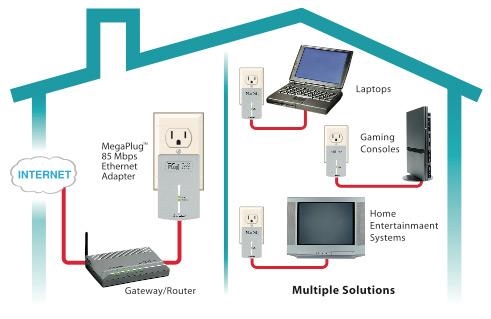Khoảng một tuần nay, mọi người đã để lại rất nhiều bình luận trên các bài báo về thiết lập điểm truy cập trong Windows 10 về vấn đề thiết bị không kết nối với điểm truy cập chạy trên máy tính xách tay. Chỉ đơn giản là nhận được vô số địa chỉ IP, xác thực hoặc lỗi không thể kết nối với mạng Wi-Fi này. Một vấn đề như vậy, đây chắc chắn không phải là tin tức, nhưng theo tôi hiểu, sau bản cập nhật cuối cùng của Windows 10, rất nhiều người dùng đã gặp phải lỗi này. Nhiều người viết rằng mọi thứ hoạt động tốt trước khi cập nhật.
Điều thú vị là sự cố với các thiết bị kết nối xuất hiện cả khi phân phối Wi-Fi thông qua dòng lệnh và thông qua "Điểm truy cập di động" xuất hiện trong Windows 10 sau khi cài đặt bản cập nhật lớn.
Trong mọi trường hợp, nếu bạn có Windows 10, bạn đã phân phối Internet qua Wi-Fi từ máy tính xách tay và các thiết bị không kết nối với điểm truy cập (không thể kết nối hoặc lấy địa chỉ IP), thì bạn đã đến địa chỉ. Bây giờ chúng tôi sẽ cố gắng tìm ra vấn đề có thể là gì. Trong các bình luận cho các bài viết khác, tôi đã để lại một số mẹo, và tôi cũng sẽ thêm vào bài viết này. Bản thân tôi chưa gặp phải vấn đề này. Bây giờ tôi đang ngồi, thử các tùy chọn khác nhau với việc khởi chạy điểm truy cập di động, nhưng các thiết bị của tôi được kết nối mà không gặp vấn đề gì. Tôi không thấy lỗi. Đã thử nó trên hai máy tính khác nhau với phiên bản mới nhất của Windows 10. Bộ điều hợp Wi-Fi khác nhau.
Giải quyết vấn đề kết nối với Wi-Fi mà máy tính xách tay phân phối
Và do đó, nếu bạn chạy một điểm truy cập trên máy tính xách tay của mình (Windows 10) và khi bạn cố gắng kết nối điện thoại, máy tính bảng hoặc máy tính xách tay khác với nó, bạn thấy lỗi "Lấy địa chỉ IP ...", "Xác thực", "Không thể kết nối mạng ", v.v., sau đó thử các hướng dẫn sau.
1Có, tôi biết rằng điều đó là khó xảy ra, nhưng phần mềm chống vi-rút, nếu bạn có, tốt hơn là nên vô hiệu hóa nó. Nó sẽ đủ để vô hiệu hóa tường lửa được tích hợp trong phần mềm chống vi-rút. Bạn cũng có thể tắt tường lửa tích hợp trong Windows 10. Hãy xem và suy nghĩ xem bạn có chương trình nào khác có thể chặn kết nối của các thiết bị không.
2 Đảm bảo rằng bạn đã mở tính năng chia sẻ Internet trong các thuộc tính của kết nối Internet. Đây là một điểm rất quan trọng mà tôi đã viết chi tiết trong các bài viết về cấu hình điểm truy cập. Tôi đã viết về các vấn đề có thể gặp phải khi mở quyền truy cập công khai tại đây.
Nếu quyền truy cập chung vào Internet không được mở, thì trong các thuộc tính của kết nối đang chạy, sẽ có "Kết nối IPv4" - "Không có quyền truy cập vào mạng", hoặc "Không có quyền truy cập Internet".

Vì vậy, hãy nhớ kiểm tra cài đặt chia sẻ của bạn và đảm bảo rằng "Công khai" được viết bên cạnh kết nối mà bạn truy cập Internet.
3Kiểm tra cài đặt IP cho "Kết nối cục bộ *". Nhấp chuột phải vào kết nối xuất hiện sau khi khởi chạy điểm truy cập (nó có dấu hoa thị và số), và chọn "Thuộc tính". Sau đó, chọn "IP phiên bản 4 (TCP / IPv4)" và nhấp vào nút "Thuộc tính". Nếu một số IP đã được đặt ở đó và thiết bị không kết nối với mạng Wi-Fi đang chạy, thì hãy đặt tự động nhận IP và DNS. Khởi động lại máy tính xách tay của bạn, khởi động mạng, kiểm tra cài đặt chia sẻ và thử kết nối.

Hoặc ngược lại, nếu sẽ có tự động nhận địa chỉ và có vấn đề với kết nối, thì hãy thử đăng ký địa chỉ theo cách thủ công. Giống như ảnh chụp màn hình bên dưới. Bạn có thể thử không đăng ký DNS. Địa chỉ IP chính và mặt nạ mạng con.

4Thử xóa kết nối internet của bạn (nếu bạn có PPPoE, tốc độ cao) và tạo lại. Sau đó, trong các thuộc tính của kết nối này, hãy mở lại chia sẻ Internet cho kết nối đã bắt đầu. Bạn không cần phải đăng ký thủ công bất kỳ địa chỉ nào.
5 Kiểm tra xem các dịch vụ của bạn có đang chạy không: Dịch vụ cấu hình tự động WLAN, Định tuyến và Chia sẻ kết nối Internet (ICS). Theo mặc định, các dịch vụ này tự động khởi động. Nhưng có thể vì lý do nào đó mà chúng bị dừng lại. Bạn có thể kiểm tra chúng trong "Bảng điều khiển" - "Công cụ quản trị" - "Dịch vụ".
6 Đặt lại cài đặt TCP / IP và DNS. Thành thật mà nói, tôi không biết liệu điều này có giúp ích gì không, nhưng tôi nghĩ rằng đó là biện pháp cuối cùng, bạn có thể thử. Chạy Command Prompt với tư cách quản trị viên (bằng cách nhấp chuột phải vào menu bắt đầu). Lần lượt chạy hai lệnh:
thiết lập lại netsh winock
netsh int ip reset c: resetlog.txt
Sau đó, khởi động lại máy tính của bạn và bắt đầu phân phối lại mạng Wi-Fi, mở quyền truy cập chung.
Cập nhật:
Tôi nhận thấy rằng trong một số trường hợp, việc đặt lại mạng có ích. Cách thực hiện thì mình đã viết trong bài: đặt lại cài đặt mạng trong Windows 10.
7Gleb đã chia sẻ giải pháp của mình trong phần bình luận cho bài viết khác. Anh vừa cài đặt lại Windows 10. Sau đó, cả Wi-Fi và điểm truy cập đều hoạt động hoàn hảo và ổn định thông qua Mobile Hotspot. Nếu việc cài đặt lại Windows dễ dàng đối với bạn, tại sao bạn không thử.
Bài viết sẽ được cập nhật.
Yêu cầu. Nếu bạn biết bất kỳ giải pháp nào khác hoặc có thể khắc phục sự cố kết nối bằng một trong các phương pháp được mô tả ở trên, hãy viết về giải pháp đó trong phần nhận xét. Thông tin sẽ hữu ích cho nhiều người. Cảm ơn!